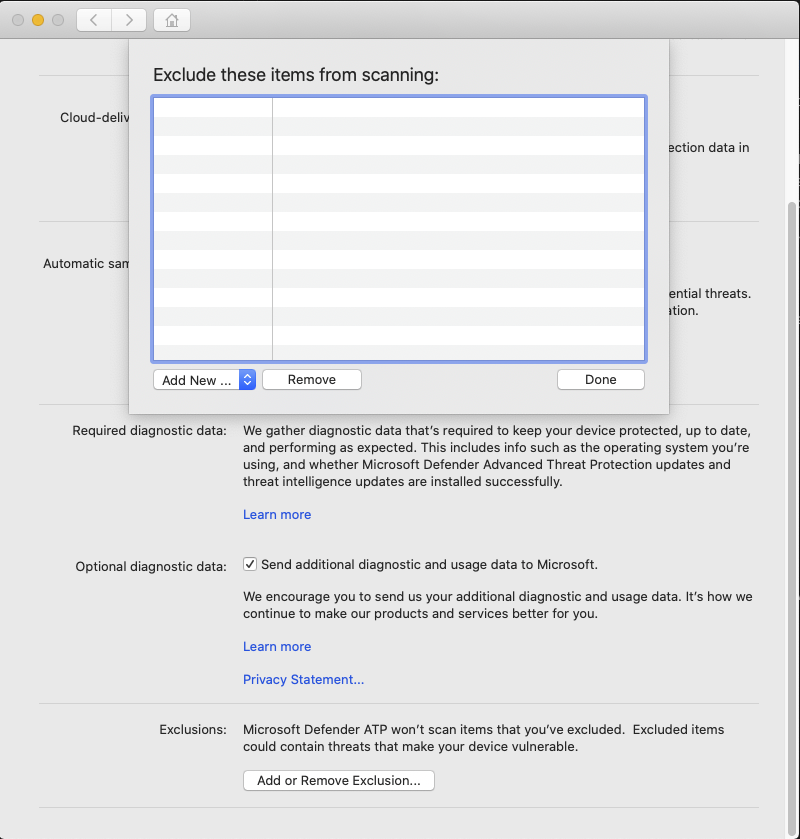Microsoft Defender for Endpoint poissulkemisten määrittäminen ja vahvistaminen macOS:ssä
Koskee seuraavia:
- Microsoft Defender for Endpoint Plan 1
- Microsoft Defender for Endpoint Plan 2
- Microsoft Defender XDR
Haluatko kokeilla Defender for Endpointia? Rekisteröidy maksuttomaan kokeiluversioon.
Tässä artikkelissa on tietoja siitä, miten voit määrittää pyydettäessä tarkastuksia koskevat poikkeukset sekä reaaliaikaisen suojauksen ja seurannan.
Tärkeää
Tässä artikkelissa kuvatut poikkeukset eivät koske muita Defender for Endpoint on Mac -ominaisuuksia, mukaan lukien päätepisteen tunnistaminen ja vastaus (EDR). Tiedostot, jotka jätetään pois tässä artikkelissa kuvattujen menetelmien avulla, voivat silti käynnistää EDR-ilmoituksia ja muita tunnistuksia.
Voit sulkea pois tiettyjä tiedostoja, kansioita, prosesseja ja prosessin avaamia tiedostoja Defender for Endpointista Mac-skannauksissa.
Poissulkemisista voi olla hyötyä, kun vältetään virheelliset tunnistukset tiedostoissa tai ohjelmissa, jotka ovat yksilöllisiä tai mukautettuja organisaatiollesi. Niistä voi olla hyötyä myös Defender for Endpointin Macissa aiheuttamien suorituskykyongelmien lieventämisessä.
Jos haluat rajata, minkä prosessin ja/tai polun ja/tai laajennuksen on suljettava pois, käytä reaaliaikaisia suojaustilastoja.
Varoitus
Poissulkemisten määrittäminen alentaa Defenderin tarjoamaa suojausta Mac-päätepisteelle. Sinun tulee aina arvioida riskit, jotka liittyvät poissulkemisten toteuttamiseen, ja sinun tulisi jättää pois vain tiedostot, joihin olet varma, etteivät ne ole haitallisia.
Tuetut poissulkemistyypit
Seuraavassa taulukossa esitetään poissulkemistyypit, joita Defender tukee Macin päätepisteelle.
| Poissulkeminen | Määritelmä | Esimerkkejä |
|---|---|---|
| Tiedostopääte | Kaikki tiedostot, joilla on laajennus, minne tahansa tietokoneessa | .test |
| Tiedosto | Koko polun tunnistama tietty tiedosto | /var/log/test.log |
| Kansio | Kaikki määritetyn kansion tiedostot (rekursiivisesti) | /var/log/ |
| Prosessi | Tietty prosessi (määritetty joko koko polun tai tiedostonimen mukaan) ja kaikki sen avaamat tiedostot | /bin/cat |
Tiedoston, kansion ja prosessin poikkeukset tukevat seuraavia yleismerkkejä:
| Yleismerkki | Kuvaus | Esimerkkejä |
|---|---|---|
| * | Vastaa mitä tahansa merkkien määrää, mukaan lukien ei mitään (huomaa, että jos tätä yleismerkkiä ei käytetä polun lopussa, se korvaa vain yhden kansion) |
/var/*/tmp sisältää kaikki -tiedostot /var/abc/tmp ja sen alihakemistot sekä /var/def/tmp sen alihakemistot. Se ei sisällä /var/abc/log tai /var/def/log
|
| ? | Vastaa mitä tahansa yksittäistä merkkiä |
file?.log sisältää file1.log ja file2.log, mutta ei file123.log |
Huomautus
Kun käytetään *-yleismerkkiä polun lopussa, se vastaa kaikkia yleismerkin ylätason tiedostoja ja alihakemistoja.
Tuote yrittää ratkaista kiinteät linkit poissulkemisten arvioinnissa. Kiinteä linkin ratkaisu ei toimi, kun poissulkeminen sisältää yleismerkkejä tai kohdetiedostoa ( Data asemassa) ei ole.
Parhaat käytännöt haittaohjelmien torjuntapoikkeamien lisäämiseen Microsoft Defender for Endpoint macOS:ssä.
Kirjoita ylös, miksi poikkeus lisättiin keskitettyyn sijaintiin, jossa vain SecOps- ja/tai Security Administrator -järjestelmänvalvojalla on käyttöoikeus. Luettele esimerkiksi lähettäjän, päivämäärän, sovelluksen nimen, syyn ja poissulkemisen tiedot.
Varmista, että poissulkemisille on vanhentumispäivä*
*Lukuun ottamatta sovelluksia, joissa ISV on ilmoittanut, ei ole muita muokkauksia, jotka voisivat estää epätosi-positiivisen tai korkeamman suorittimen käytön.
Vältä muiden kuin Microsoftin haittaohjelmien torjuntapoikkeamien siirtämistä, koska ne eivät ehkä ole enää sovellettavissa macOS-Microsoft Defender for Endpoint.
Poissulkemisten järjestys, jota kannattaa pitää ylimpänä (turvallisempana) alhaalla (vähiten turvallinen):
Ilmaisimet – Varmenne – salli
- Lisää laajennettu vahvistuskoodin allekirjoitus.
Ilmaisimet - Tiedoston hajautusarvo - salli
- Jos prosessi tai daemon ei muutu usein esimerkiksi, sovelluksella ei ole kuukausittaista tietoturvapäivitystä.
Polun & prosessi
Prosessi
Polku
Laajennus
Poissulkemisten luettelon määrittäminen
Microsoft Defender for Endpoint suojausasetusten hallintakonsolin käyttäminen
Kirjaudu sisään Microsoft Defender portaaliin.
Siirry määrityksen hallinnan>päätepisteen suojauskäytäntöihin>Luo uusi käytäntö.
- Valitse ympäristö: macOS
- Valitse malli: Microsoft Defender virustentorjunnan poikkeukset
Valitse Luo käytäntö.
Kirjoita nimi ja kuvaus ja valitse Seuraava.
Laajenna virustentorjuntaohjelma ja valitse sitten Lisää.
Valitse Polku , Tiedostotunniste tai Tiedostonimi.
Valitse Määritä esiintymä ja lisää poikkeukset tarvittaessa. Valitse sitten Seuraava.
Määritä poissulkeminen ryhmälle ja valitse Seuraava.
Valitse Tallenna.
Hallintakonsolista
Lisätietoja siitä, miten voit määrittää jamf-, Intune- tai muun hallintakonsolin poikkeukset, on kohdassa Defender for Endpointin asetusten määrittäminen Macissa.
Käyttöliittymästä
Avaa Defender for Endpoint -sovellus ja siirry kohtaan Asetusten> hallintaLisää tai poista poissulkeminen... seuraavassa näyttökuvassa esitetyllä tavalla:
Valitse lisättävän poissulkemisen tyyppi ja noudata kehotteita.
Vahvista poissulkemisluettelot EICAR-testitiedoston avulla
Voit varmistaa, että poissulkemisluettelot toimivat, lataamalla testitiedoston -toiminnolla curl .
Korvaa seuraavassa Bash-katkelmassa tiedostolla, test.txt joka on poissulkemissääntöjen mukainen. Jos olet esimerkiksi sulkenut laajennuksen .testing pois, korvaa test.txt kohteella test.testing. Jos testaat polkua, varmista, että suoritat komennon kyseisessä polussa.
curl -o test.txt https://secure.eicar.org/eicar.com.txt
Jos Defender for Endpoint Macissa raportoi haittaohjelmasta, sääntö ei toimi. Jos haittaohjelmasta ei ole raporttia ja ladattu tiedosto on olemassa, poissulkeminen toimii. Voit avata tiedoston ja vahvistaa, että sisältö on sama kuin EICAR-testitiedoston verkkosivuilla kuvatulla tavalla.
Jos sinulla ei ole Internet-yhteyttä, voit luoda oman EICAR-testitiedoston. Kirjoita EICAR-merkkijono uuteen tekstitiedostoon seuraavalla Bash-komennolla:
echo 'X5O!P%@AP[4\PZX54(P^)7CC)7}$EICAR-STANDARD-ANTIVIRUS-TEST-FILE!$H+H*' > test.txt
Voit myös kopioida merkkijonon tyhjään tekstitiedostoon ja yrittää tallentaa sen tiedostonimellä tai kansioon, jota yrität sulkea pois.
Salli uhat
Sen lisäksi, että voit sulkea pois tietyn sisällön skannaamisen, voit myös määrittää tuotteen olemaan tunnistamatta joitakin uhkien luokkia (uhan nimen tunnistama). Ole varovainen käyttäessäsi tätä toimintoa, sillä se voi jättää laitteen suojaamatta.
Voit lisätä uhkanimen sallittujen luetteloon suorittamalla seuraavan komennon:
mdatp threat allowed add --name [threat-name]
Laitteesi tunnistamiseen liittyvä uhkanimi voidaan saada käyttämällä seuraavaa komentoa:
mdatp threat list
Jos haluat esimerkiksi lisätä EICAR-Test-File (not a virus) (EICAR-tunnistamiseen liittyvän uhan nimen) sallittujen luetteloon, suorita seuraava komento:
mdatp threat allowed add --name "EICAR-Test-File (not a virus)"
Vihje
Haluatko tietää lisää? Engage Microsoft security -yhteisön kanssa teknologiayhteisössämme: Microsoft Defender for Endpoint Tech Community.